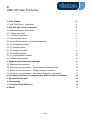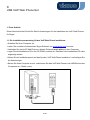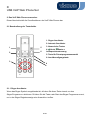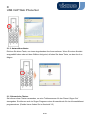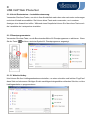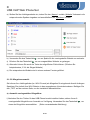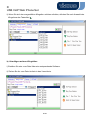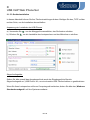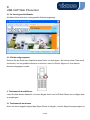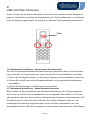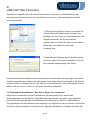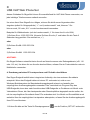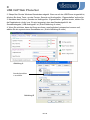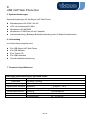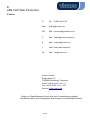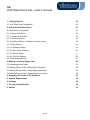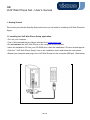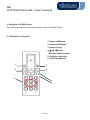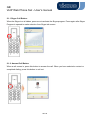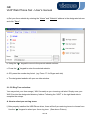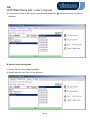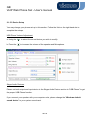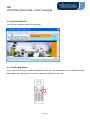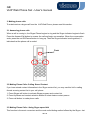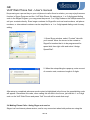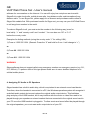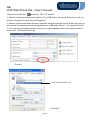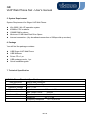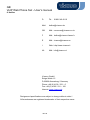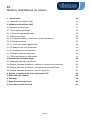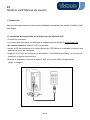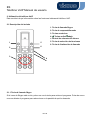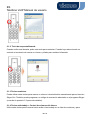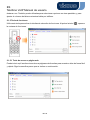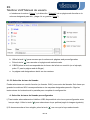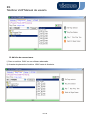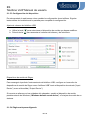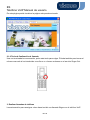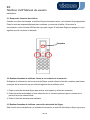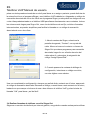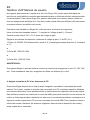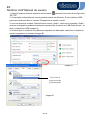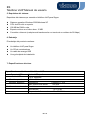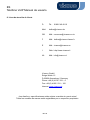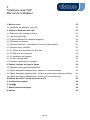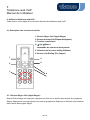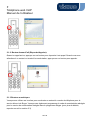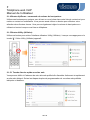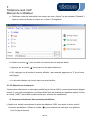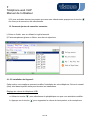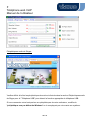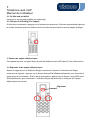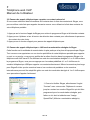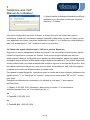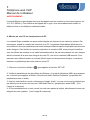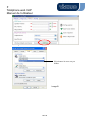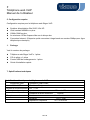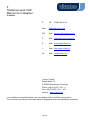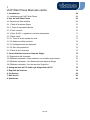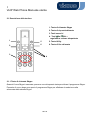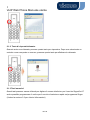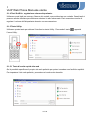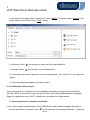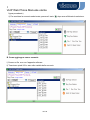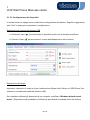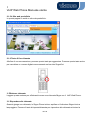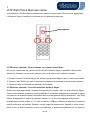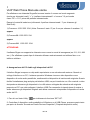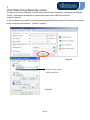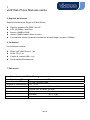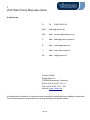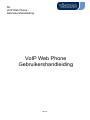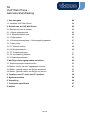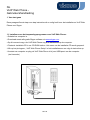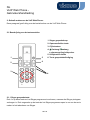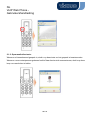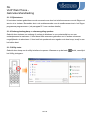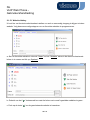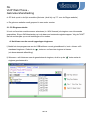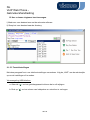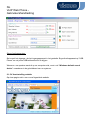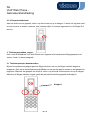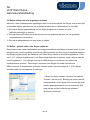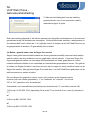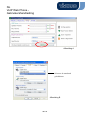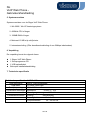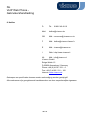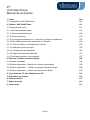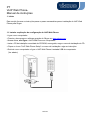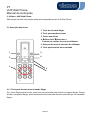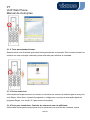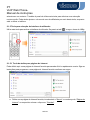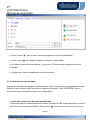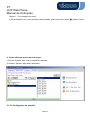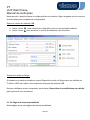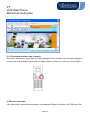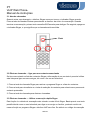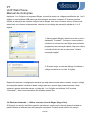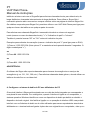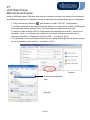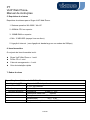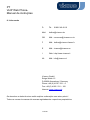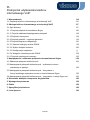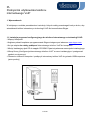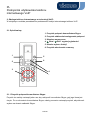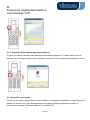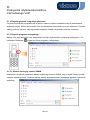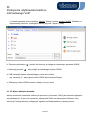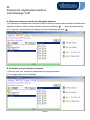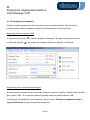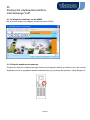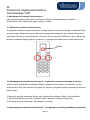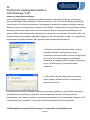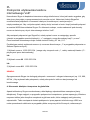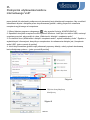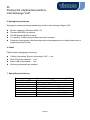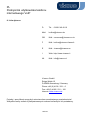Vivanco WEBPHONE SET WEBCAM - El manual del propietario
- Categoría
- Auriculares móviles
- Tipo
- El manual del propietario
Este manual también es adecuado para

USB VoIP Web Phone Set
1/130
Hiermit erklärt Vivanco GmbH, dass dieses Produkt die grundlegenden Anforderungen
und andere Bestimmungen der Richtlinien 89/336/EWG und 73/23/EWG erfüllt.
Vivanco GmbH hereby declares that this product fulfils the basic requirements and
other stipulations of EEC Directives 89/336/EEC and 73/23/EEC.
La société Vivanco GmbH atteste par la présente la conformité du produit avec les
dispositions et exigences des Directives 89/336/CEE et 73/23/CEE.
Por la presente, Vivanco GmbH declara que este producto cumple los requisitos
básicos y demás disposiciones de las Directivas 89/336/EWG y 73/23/EWG.
Vivanco GmBH dichiara che questo prodotto è conforme ai requisiti fondamentali e
alle altre disposizioni delle direttive 89/336/EWG e 73/23/EWG.
Hiermede verklaart Vivanco GmbH, dat deze producten voldoen aan de fundamentele
eisen en andere bepalingen van de richtlijnen 89/336/EWG en 73/23/EWG.
A Vivanco GmbH vem por este meio declarar que este produto satisfaz os requisitos
básicos e outras determinações das directivas 89/336/EWG e 73/23/EWG.
Vivanco GmbH owiadcza niniejszym, e produkt spenia zasadnicze wymagania oraz
inne postanowienia dyrektyw 89/336/EWG i 73/23/EWG.
D - Bedienungsanleitung 3 - 17
GB - Instructions for use 18 - 33
ES - Instrucciones de uso 34 - 49
F - Notice d'emploi 50 - 65
I - Istruzioni per l'uso 66 - 81
NL - Gebruiksaanwijzing 82 - 97
PT - Instruções de uso 98 - 113
PL - Instrukcja obsługi 114 - 129
La página se está cargando...
La página se está cargando...
La página se está cargando...
La página se está cargando...
La página se está cargando...
La página se está cargando...
La página se está cargando...
La página se está cargando...
La página se está cargando...
La página se está cargando...
La página se está cargando...
La página se está cargando...
La página se está cargando...
La página se está cargando...
La página se está cargando...
La página se está cargando...
La página se está cargando...
La página se está cargando...
La página se está cargando...
La página se está cargando...
La página se está cargando...
La página se está cargando...
La página se está cargando...
La página se está cargando...
La página se está cargando...
La página se está cargando...
La página se está cargando...
La página se está cargando...
La página se está cargando...
La página se está cargando...
La página se está cargando...
La página se está cargando...

ES
Teléfono VoIP Manual de usuario
34/130
Teléfono VoIP
Manual de usuario

ES
Teléfono VoIP Manual de usuario
35/130
2. Introducción 36
1.1 Instalación del teléfono VoIP 36
2. Utilización del teléfono VoIP 37
2.1 Descripción del teclado 37
2.1.1 Tecla de llamada Skype 38
2.1.2. Tecla de respuesta/llamada 38
2.1.3 Teclas numéricas 38
2.1.4 Teclas arriba/abajo + Control de volumen del altavoz 39
2.1.5 Tecla de funciones 39
2.1.5.1 Tecla de acceso a página web 39
2.1.5.2 Selección de tono de llamada 40
2.1.5.3 Configuración del dispositivo 42
2.1.5.4 Página web preconfigurada 43
2.1.6 Tecla de finalización de llamada 43
3. Hacer/recibir llamadas Skype 44
3.1 Responder llamadas de teléfono 44
3.2 Realizar llamadas de teléfono: llamar a un contacto de la memoria 44
3.3 Realizar llamadas de teléfono: marcación abreviada de Skype 45
3.4 Realizar llamadas de teléfono: servicio Skype Out 46
4. Asignar el sonido de PC a los altavoces de PC 46
5. Requisitos del sistema 48
6. Embalaje 48
7. Especificaciones técnicas 48
8. Línea de atención al cliente 49

ES
Teléfono VoIP Manual de usuario
36/130
1. Introducción
Esta sección proporciona las instrucciones detalladas necesarias para instalar el teléfono VoIP
para Skype.
1.1 Instalación de la aplicación de configuración del teléfono VoIP:
• Conecte su ordenador.
• Lo primero que debe hacer es descargar el software gratuito Skype de www.skype.com.
• No conecte todavía el teléfono VoIP al ordenador.
• Inserte el CD de instalación en la unidad lectora de CD-ROM de su ordenador y espere a que
aparezca el menú de instalación.
• Haga clic en el icono de configuración del teléfono ("VoIP Web Phone Setup") en el menú de
instalación y siga las instrucciones.
• Reinicie el ordenador y conecte el teléfono VoIP en el puerto USB correspondiente
(según la imagen).

ES
Teléfono VoIP Manual de usuario
37/130
2. Utilización del teléfono VoIP
Esta sección incluye información sobre las funciones básicas del teléfono VoIP.
2.1 Descripción del teclado
1. Tecla de llamada Skype
2. Tecla de respuesta/llamada
3. Teclas numéricas
4. Teclas arriba/ abajo
+ Control de volumen del altavoz
5. Tecla de selección de funciones
6. Tecla de finalización de llamada
2.1.1 Tecla de llamada Skype
Si el icono de Skype está oculto, pulse una vez la tecla para activar el programa. Pulse de nuevo
una vez abierto el programa para seleccionar en la pantalla la opción deseada.
1
2
5
6
4
3

ES
Teléfono VoIP Manual de usuario
38/130
2.1.2. Tecla de respuesta/llamada
Cuando reciba una llamada, pulse esta tecla para contestar. Cuando haya seleccionado un
contacto o terminado de marcar un número, púlsela para realizar la llamada.
2.1.3 Teclas numéricas
Puede utilizar estas teclas para marcar un número introduciéndolo manualmente para el servicio
Skype Out. También puede programar un código de marcación abreviada en el programa Skype
(consulte el apartado 3.3 para más detalles).
2.1.4 Teclas arriba/abajo + Control de volumen del altavoz
Utilice estas teclas para moverse hacia arriba o hacia abajo en su lista de contactos y para

ES
Teléfono VoIP Manual de usuario
39/130
destacar uno. También puede utilizarlas para seleccionar opciones en otras pantallas, y para
ajustar el volumen del altavoz mientras habla por teléfono.
2.1.5 Tecla de funciones
Utilice esta tecla para activar la interfaz de selección de funciones. Al pulsar la tecla " ", aparece
la ventana de funciones:
2.1.5.1 Tecla de acceso a página web
Puede incluir aquí las direcciones de sus páginas web favoritas para acceder a ellas de forma fácil
y rápida. Siga los sencillos pasos que se indican a continuación.

ES
Teléfono VoIP Manual de usuario
40/130
a. Introduzca el nombre (“Name”) y la dirección (“Website”) de su página web favorita en la
columna designada para ello, y haga clic en guardar ("Save").
b. Utilice la tecla “ ” para moverse por la columna de páginas web preconfiguradas.
c. Pulse la tecla “ ” para acceder a la página web seleccionada.
d. O BIEN pulse la tecla correspondiente al número de la lista en cuestión (en el ejemplo,
pulse “2” para la página web de Skype).
e. La página web designada se abrirá en otra ventana.
2.1.5.2 Selección de tono de llamada
Puede seleccionar su canción favorita (en formato .WAV) como aviso de llamada. Solo tiene que
guardar los archivos WAV correspondientes en las carpetas designadas para ello. Siga las
instrucciones de la derecha de la pantalla para completar la configuración.
A. Selección de tonos de llamada preconfigurados
i) Tras instalar adecuadamente el teléfono USB, dispondrá de ocho tonos preconfigurados entre
los que elegir. Utilice la tecla " " para seleccionar el que prefiera (según la imagen siguiente).
ii) Si desea escuchar el tono elegido, pulse la tecla “ ” una vez que lo haya seleccionado.

ES
Teléfono VoIP Manual de usuario
41/130
B. Adición de nuevos tonos
i) Cree un archivo .WAV con un software adecuado.
ii) Arrastre simplemente el archivo .WAV hasta el directorio.

ES
Teléfono VoIP Manual de usuario
42/130
2.1.5.3 Configuración del dispositivo
En este apartado le explicamos cómo cambiar la configuración de su teléfono. Siga las
instrucciones de la derecha de la pantalla para completar la configuración.
Ajuste de volumen del teléfono USB
a. Utilice la tecla “ ” para seleccionar el dispositivo de sonido que desea modificar.
b. Pulse la tecla “ ” para aumentar el volumen del altavoz y del micrófono.
Dispositivos de sonido de Skype:
Para conseguir el perfecto funcionamiento del teléfono USB, configure en la sección de
dispositivos de sonido de Skype como “teléfono USB” tanto el dispositivo de entrada (“Input
Device”) como el de salida (“Output Device”).
Si conecta su altavoz con las unidades del ordenador, cambie el dispositivo de sonido
predeterminado de Windows (“Windows default sound device”) a la tarjeta de sonido de su
sistema.
2.1.5.4 Página web preconfigurada

ES
Teléfono VoIP Manual de usuario
43/130
En esta página podrá visualizar la página web preseleccionada.
2.1.6 Tecla de finalización de llamada
Una vez terminada la conversación, pulse esta tecla para colgar. Púlsela también para borrar el
número marcado si ha introducido una cifra o un número erróneos en el servicio Skype Out.
3. Realizar llamadas de teléfono
Lea esta sección para averiguar cómo hacer/recibir una llamada Skype con el teléfono VoIP

ES
Teléfono VoIP Manual de usuario
44/130
inalámbrico.
3.1 Responder llamadas de teléfono
Cuando se recibe una llamada, el teléfono Skype comienza a sonar y el indicador Skype parpadea.
Pulse la tecla de respuesta/llamada para contestar y comenzar a hablar. Al terminar la
conversación, pulse la tecla Off/Cancelar roja para colgar. El indicador Skype se apagará, lo que
significa que ha concluido la llamada.
3.2 Realizar llamadas de teléfono: llamar a un contacto de la memoria
Si dispone de información en la memoria de Skype, puede utilizar la lista de contactos para llamar
a amigos, de la misma forma que utiliza la agenda de su teléfono móvil.
1. Pulse la tecla de llamada Skype para activar el programa y la lista de contactos.
2. Pulse las teclas arriba/abajo y la de selección de un contacto para escoger el nombre de la
persona a la que desea llamar.
3. Pulse la tecla de llamada para realizarla.
3.3 Realizar llamadas de teléfono: marcación abreviada de Skype
Esta función es la más práctica y el método de marcación, el más útil ofrecido por Skype. Igual que
Parpadeo

ES
Teléfono VoIP Manual de usuario
45/130
pulsa una tecla preseleccionada de su móvil para llamar a un amigo o pariente, puede disfrutar de
la misma función en el programa Skype y en el teléfono VoIP inalámbrico. Asignando un código de
marcación abreviada de una o dos cifras en el programa Skype, puede pulsar los códigos de una
o dos cifras predeterminado en el teléfono USB para llamar directamente a sus contactos. Incluso
los números más largos para Skype Out, como los de teléfonos de red fija, móviles o llamadas
internacionales, se pueden simplificar para facilitar la llamada en un código de marcación
abreviada de una o dos cifras.
1. Abra la ventana de Skype, seleccione la
pestaña de agenda, “Contact”, con ayuda del
ratón. Mueva el cursor al contacto o número de
Skype Out que desea programar para marcación
abreviada, haga clic con el botón derecho del
ratón sobre él y seleccione la asignación de
código “Assign Speed-Dial”.
2. Cuando aparezca la ventana de diálogo de
configuración, introduzca un código numérico,
con dos dígitos como máximo.
Una vez completada la configuración, siempre que señale dicho contacto en el futuro, aparecerá
el código de marcación abreviada. Recuerde el código; cuando llame a este contacto en el futuro,
bastará con que marque el número de una o dos cifras en el teléfono VoIP y pulse la tecla de
llamada “Call” para llamar: ¡así de fácil!
3.4 Realizar llamadas de teléfono: servicio Skype Out
Skype es un servicio de telefonía por Internet gratuito, muy práctico cuando ambas partes utilizan

ES
Teléfono VoIP Manual de usuario
46/130
el programa para conversar a través de la red. Con Skype Out, puede seguir disfrutando de
servicios de coste telefónico reducido para llamadas locales, a teléfonos móviles, interprovinciales
e internacionales. Para utilizar Skype Out, primero debe pedir una cuenta y adquirir crédito en
línea en la página web de Skype Out. Con dicho crédito, podrá utilizar su teléfono VoIP para llamar
a cualquier número de teléfono del mundo.
Para hacer una llamada con Skype Out, debe introducir el número de la siguiente
forma (incluso para llamadas locales): "+" seguido de "código de país" y "número".
También puede utilizar "00" o "011" antes del código de país.
Ejemplos de métodos de marcación (utilizando el código de país "1" de EE. UU.):
1) Pulse + 1 555 555 1234 (Observación: pulse el “0” y manténgalo pulsado durante 2 s. Cambiará
a “+”).
o
2) Pulse 00 1 555 555 1234
o
3) Pulse 011 1 555 555 1234
ADVERTENCIA:
El programa Skype no permite llamar a números o servicios de emergencia (como 112, 091, 062,
etc.). Para llamadas de este tipo, asegúrese de utilizar un teléfono fijo o móvil.
4. Asignar el sonido de PC a los altavoces de PC
El auricular Skype dispone de un chip de audio integrado, equivalente a una tarjeta de sonido
externa. Por lo tanto, cuando el auricular está conectado a un PC, el sistema operativo Windows
reconocerá el dispositivo como predeterminado y sustituirá con él el dispositivo de sonido original.
Esto facilita la conexión en caliente de un auricular USB, pero puede interferir con los archivos de
música o vídeo reproducidos a través de los altavoces o los auriculares estéreos conectados a la
tarjeta de sonido original de su PC una vez conectado el auricular USB. Para reproducir música o
efectos de sonido a través de los altavoces originales, debe reiniciar el dispositivo de sonido y
audio original de su ordenador.

ES
Teléfono VoIP Manual de usuario
47/130
1. Haga clic sobre la tecla de selección de funciones “ ” para abrir la función de configuración
“SET UP”.
2. Compruebe el dispositivo de sonido predeterminado de Windows. Si es el teléfono USB,
pulse esta tecla para abrir la ventana “Dispositivos de sonido y audio”.
3. Una vez abierta la ventana “Dispositivos de sonido y audio”, seleccione la pestaña “Audio”;
verá que el dispositivo predeterminado para reproducción de sonido es “USB Audio Device”, es
decir, el dispositivo USB (imagen A).
4. Si desea que el sonido de sus altavoces originales sea adecuado, seleccione la tarjeta de
sonido integrada en su sistema (imagen B).
Imagen A
Imagen B
Se leccione la
tarjeta de sonido
predeterminada

ES
Teléfono VoIP Manual de usuario
48/130
5. Requisitos del sistema
Requisitos del sistema que necesita el teléfono VoIP para Skype:
z Sistema operativo Windows 2000/Windows XP
z CPU de 400 mHz o superior
z 128 MB de RAM o más
z Espacio mínimo en el disco duro: 15 MB
z Conexión a Internet (cualquiera de banda ancha o a través de un módem de 56 Kbps)
6. Embalaje
El embalaje del producto contiene:
z Un teléfono VoIP para Skype
z Un CD de controladores
z Un cable de recarga USB
z Una guía rápida de instalación
7. Especificaciones técnicas
Especificaciones eléctricas del teléfono VoIP:
Conector USB Macho USB tipo A
Cable USB
2,5 m. Redondo.
Tensión operativa 4,5 V ~ 5,5 V
Receptor dinámico Impedancia 8 ohmios +/-10%
Máx. potencia de salida 500 mW
Micrófono de condensador Dirección omnidireccional
Sensibilidad -42 +/-3 dB
Respuesta de frecuencia 20 ~ 20 000 Hz

ES
Teléfono VoIP Manual de usuario
49/130
8. Línea de atención al cliente
D Tel.: 0180-5 40 49 10
Mail: [email protected]
GB Mail: [email protected]
F Mail: [email protected]
E Mail: [email protected]
I Web: http://www.vivanco.it
NL Mail: [email protected]
Vivanco GmbH
Ewige Weide 15
D-22926 Ahrensburg / Germany
Phone +49 (0) 4102 / 231 – 0
Fax +49 (0) 4102 / 231 – 160
Internet: www.vivanco.de
¡Los diseños y especificaciones están sujetos a cambio sin previo aviso!
Todos los nombres de marcas están registrados por su respectivo propietario.
La página se está cargando...
La página se está cargando...
La página se está cargando...
La página se está cargando...
La página se está cargando...
La página se está cargando...
La página se está cargando...
La página se está cargando...
La página se está cargando...
La página se está cargando...
La página se está cargando...
La página se está cargando...
La página se está cargando...
La página se está cargando...
La página se está cargando...
La página se está cargando...
La página se está cargando...
La página se está cargando...
La página se está cargando...
La página se está cargando...
La página se está cargando...
La página se está cargando...
La página se está cargando...
La página se está cargando...
La página se está cargando...
La página se está cargando...
La página se está cargando...
La página se está cargando...
La página se está cargando...
La página se está cargando...
La página se está cargando...
La página se está cargando...
La página se está cargando...
La página se está cargando...
La página se está cargando...
La página se está cargando...
La página se está cargando...
La página se está cargando...
La página se está cargando...
La página se está cargando...
La página se está cargando...
La página se está cargando...
La página se está cargando...
La página se está cargando...
La página se está cargando...
La página se está cargando...
La página se está cargando...
La página se está cargando...
La página se está cargando...
La página se está cargando...
La página se está cargando...
La página se está cargando...
La página se está cargando...
La página se está cargando...
La página se está cargando...

PT
VoIP Web Phone-
Manual de instruções
105/130
b. Utilize a tecla “ “ para ir para a coluna de páginas de Internet predefinidas.
c. Prima a tecla “ ” para aceder à página de Internet seleccionada.
d. OU prima a tecla numérica indicada. (p.ex. prima “2” para aceder à página de Internet
do Skype)
e. A página de Internet indicada abre numa outra janela.
2.1.5.2 Selecção do tom de toque:
Pode seleccionar as suas canções favoritas (formato .WAV ) como toque de entrada de chamadas.
Guarde os seus ficheiros WAV na pasta do respectivo directório. Siga “SUGESTÃO” que se
encontra do lado direito para completar as configurações.
a. Como seleccionar tons de toque predefinidos:
i) Depois de instalar correctamente o controlador do telefone USB, pode seleccionar um toque
entre 8 tons de toques predefinidos. Utilize a tecla " " para seleccionar o seu tom de toque
La página se está cargando...
La página se está cargando...
La página se está cargando...
La página se está cargando...
La página se está cargando...
La página se está cargando...
La página se está cargando...
La página se está cargando...
La página se está cargando...
La página se está cargando...
La página se está cargando...
La página se está cargando...
La página se está cargando...
La página se está cargando...
La página se está cargando...
La página se está cargando...
La página se está cargando...
La página se está cargando...
La página se está cargando...
La página se está cargando...
La página se está cargando...
La página se está cargando...
La página se está cargando...
La página se está cargando...
La página se está cargando...
Transcripción de documentos
USB VoIP Web Phone Set Hiermit erklärt Vivanco GmbH, dass dieses Produkt die grundlegenden Anforderungen und andere Bestimmungen der Richtlinien 89/336/EWG und 73/23/EWG erfüllt. Vivanco GmbH hereby declares that this product fulfils the basic requirements and other stipulations of EEC Directives 89/336/EEC and 73/23/EEC. La société Vivanco GmbH atteste par la présente la conformité du produit avec les dispositions et exigences des Directives 89/336/CEE et 73/23/CEE. Por la presente, Vivanco GmbH declara que este producto cumple los requisitos básicos y demás disposiciones de las Directivas 89/336/EWG y 73/23/EWG. Vivanco GmBH dichiara che questo prodotto è conforme ai requisiti fondamentali e alle altre disposizioni delle direttive 89/336/EWG e 73/23/EWG. Hiermede verklaart Vivanco GmbH, dat deze producten voldoen aan de fundamentele eisen en andere bepalingen van de richtlijnen 89/336/EWG en 73/23/EWG. A Vivanco GmbH vem por este meio declarar que este produto satisfaz os requisitos básicos e outras determinações das directivas 89/336/EWG e 73/23/EWG. Vivanco GmbH owiadcza niniejszym, e produkt spenia zasadnicze wymagania oraz inne postanowienia dyrektyw 89/336/EWG i 73/23/EWG. D - Bedienungsanleitung 3 - 17 GB - Instructions for use 18 - 33 ES - Instrucciones de uso 34 - 49 F - Notice d'emploi 50 - 65 I - Istruzioni per l'uso 66 - 81 NL - Gebruiksaanwijzing 82 - 97 PT - Instruções de uso 98 - 113 PL - Instrukcja obsługi 114 - 129 1/130 ES Teléfono VoIP Manual de usuario Teléfono VoIP Manual de usuario 34/130 ES Teléfono VoIP Manual de usuario 2. Introducción 36 1.1 Instalación del teléfono VoIP 36 2. Utilización del teléfono VoIP 37 2.1 Descripción del teclado 37 2.1.1 Tecla de llamada Skype 38 2.1.2. Tecla de respuesta/llamada 38 2.1.3 Teclas numéricas 38 2.1.4 Teclas arriba/abajo + Control de volumen del altavoz 39 2.1.5 Tecla de funciones 39 2.1.5.1 Tecla de acceso a página web 39 2.1.5.2 Selección de tono de llamada 40 2.1.5.3 Configuración del dispositivo 42 2.1.5.4 Página web preconfigurada 43 2.1.6 Tecla de finalización de llamada 43 3. Hacer/recibir llamadas Skype 44 3.1 Responder llamadas de teléfono 44 3.2 Realizar llamadas de teléfono: llamar a un contacto de la memoria 44 3.3 Realizar llamadas de teléfono: marcación abreviada de Skype 45 3.4 Realizar llamadas de teléfono: servicio Skype Out 46 4. Asignar el sonido de PC a los altavoces de PC 46 5. Requisitos del sistema 48 6. Embalaje 48 7. Especificaciones técnicas 48 8. Línea de atención al cliente 49 35/130 ES Teléfono VoIP Manual de usuario 1. Introducción Esta sección proporciona las instrucciones detalladas necesarias para instalar el teléfono VoIP para Skype. 1.1 Instalación de la aplicación de configuración del teléfono VoIP: • Conecte su ordenador. • Lo primero que debe hacer es descargar el software gratuito Skype de www.skype.com. • No conecte todavía el teléfono VoIP al ordenador. • Inserte el CD de instalación en la unidad lectora de CD-ROM de su ordenador y espere a que aparezca el menú de instalación. • Haga clic en el icono de configuración del teléfono ("VoIP Web Phone Setup") en el menú de instalación y siga las instrucciones. • Reinicie el ordenador y conecte el teléfono VoIP en el puerto USB correspondiente (según la imagen). 36/130 ES Teléfono VoIP Manual de usuario 2. Utilización del teléfono VoIP Esta sección incluye información sobre las funciones básicas del teléfono VoIP. 2.1 Descripción del teclado 1. Tecla de llamada Skype 2. Tecla de respuesta/llamada 3. Teclas numéricas 4. Teclas arriba/ abajo + Control de volumen del altavoz 1 2 3 5. Tecla de selección de funciones 5 6. Tecla de finalización de llamada 6 4 2.1.1 Tecla de llamada Skype Si el icono de Skype está oculto, pulse una vez la tecla para activar el programa. Pulse de nuevo una vez abierto el programa para seleccionar en la pantalla la opción deseada. 37/130 ES Teléfono VoIP Manual de usuario 2.1.2. Tecla de respuesta/llamada Cuando reciba una llamada, pulse esta tecla para contestar. Cuando haya seleccionado un contacto o terminado de marcar un número, púlsela para realizar la llamada. 2.1.3 Teclas numéricas Puede utilizar estas teclas para marcar un número introduciéndolo manualmente para el servicio Skype Out. También puede programar un código de marcación abreviada en el programa Skype (consulte el apartado 3.3 para más detalles). 2.1.4 Teclas arriba/abajo + Control de volumen del altavoz Utilice estas teclas para moverse hacia arriba o hacia abajo en su lista de contactos y para 38/130 ES Teléfono VoIP Manual de usuario destacar uno. También puede utilizarlas para seleccionar opciones en otras pantallas, y para ajustar el volumen del altavoz mientras habla por teléfono. 2.1.5 Tecla de funciones Utilice esta tecla para activar la interfaz de selección de funciones. Al pulsar la tecla " ", aparece la ventana de funciones: 2.1.5.1 Tecla de acceso a página web Puede incluir aquí las direcciones de sus páginas web favoritas para acceder a ellas de forma fácil y rápida. Siga los sencillos pasos que se indican a continuación. 39/130 ES Teléfono VoIP Manual de usuario a. Introduzca el nombre (“Name”) y la dirección (“Website”) de su página web favorita en la columna designada para ello, y haga clic en guardar ("Save"). b. Utilice la tecla “ ” para moverse por la columna de páginas web preconfiguradas. c. Pulse la tecla “ ” para acceder a la página web seleccionada. d. O BIEN pulse la tecla correspondiente al número de la lista en cuestión (en el ejemplo, pulse “2” para la página web de Skype). e. La página web designada se abrirá en otra ventana. 2.1.5.2 Selección de tono de llamada Puede seleccionar su canción favorita (en formato .WAV) como aviso de llamada. Solo tiene que guardar los archivos WAV correspondientes en las carpetas designadas para ello. Siga las instrucciones de la derecha de la pantalla para completar la configuración. A. Selección de tonos de llamada preconfigurados i) Tras instalar adecuadamente el teléfono USB, dispondrá de ocho tonos preconfigurados entre los que elegir. Utilice la tecla " " para seleccionar el que prefiera (según la imagen siguiente). ii) Si desea escuchar el tono elegido, pulse la tecla “ ” una vez que lo haya seleccionado. 40/130 ES Teléfono VoIP Manual de usuario B. Adición de nuevos tonos i) Cree un archivo .WAV con un software adecuado. ii) Arrastre simplemente el archivo .WAV hasta el directorio. 41/130 ES Teléfono VoIP Manual de usuario 2.1.5.3 Configuración del dispositivo En este apartado le explicamos cómo cambiar la configuración de su teléfono. Siga las instrucciones de la derecha de la pantalla para completar la configuración. Ajuste de volumen del teléfono USB a. Utilice la tecla “ ” para seleccionar el dispositivo de sonido que desea modificar. b. Pulse la tecla “ ” para aumentar el volumen del altavoz y del micrófono. Dispositivos de sonido de Skype: Para conseguir el perfecto funcionamiento del teléfono USB, configure en la sección de dispositivos de sonido de Skype como “teléfono USB” tanto el dispositivo de entrada (“Input Device”) como el de salida (“Output Device”). Si conecta su altavoz con las unidades del ordenador, cambie el dispositivo de sonido predeterminado de Windows (“Windows default sound device”) a la tarjeta de sonido de su sistema. 2.1.5.4 Página web preconfigurada 42/130 ES Teléfono VoIP Manual de usuario En esta página podrá visualizar la página web preseleccionada. 2.1.6 Tecla de finalización de llamada Una vez terminada la conversación, pulse esta tecla para colgar. Púlsela también para borrar el número marcado si ha introducido una cifra o un número erróneos en el servicio Skype Out. 3. Realizar llamadas de teléfono Lea esta sección para averiguar cómo hacer/recibir una llamada Skype con el teléfono VoIP 43/130 ES Teléfono VoIP Manual de usuario inalámbrico. 3.1 Responder llamadas de teléfono Cuando se recibe una llamada, el teléfono Skype comienza a sonar y el indicador Skype parpadea. Pulse la tecla de respuesta/llamada para contestar y comenzar a hablar. Al terminar la conversación, pulse la tecla Off/Cancelar roja para colgar. El indicador Skype se apagará, lo que significa que ha concluido la llamada. Parpadeo 3.2 Realizar llamadas de teléfono: llamar a un contacto de la memoria Si dispone de información en la memoria de Skype, puede utilizar la lista de contactos para llamar a amigos, de la misma forma que utiliza la agenda de su teléfono móvil. 1. Pulse la tecla de llamada Skype para activar el programa y la lista de contactos. 2. Pulse las teclas arriba/abajo y la de selección de un contacto para escoger el nombre de la persona a la que desea llamar. 3. Pulse la tecla de llamada para realizarla. 3.3 Realizar llamadas de teléfono: marcación abreviada de Skype Esta función es la más práctica y el método de marcación, el más útil ofrecido por Skype. Igual que 44/130 ES Teléfono VoIP Manual de usuario pulsa una tecla preseleccionada de su móvil para llamar a un amigo o pariente, puede disfrutar de la misma función en el programa Skype y en el teléfono VoIP inalámbrico. Asignando un código de marcación abreviada de una o dos cifras en el programa Skype, puede pulsar los códigos de una o dos cifras predeterminado en el teléfono USB para llamar directamente a sus contactos. Incluso los números más largos para Skype Out, como los de teléfonos de red fija, móviles o llamadas internacionales, se pueden simplificar para facilitar la llamada en un código de marcación abreviada de una o dos cifras. 1. Abra la ventana de Skype, seleccione la pestaña de agenda, “Contact”, con ayuda del ratón. Mueva el cursor al contacto o número de Skype Out que desea programar para marcación abreviada, haga clic con el botón derecho del ratón sobre él y seleccione la asignación de código “Assign Speed-Dial”. 2. Cuando aparezca la ventana de diálogo de configuración, introduzca un código numérico, con dos dígitos como máximo. Una vez completada la configuración, siempre que señale dicho contacto en el futuro, aparecerá el código de marcación abreviada. Recuerde el código; cuando llame a este contacto en el futuro, bastará con que marque el número de una o dos cifras en el teléfono VoIP y pulse la tecla de llamada “Call” para llamar: ¡así de fácil! 3.4 Realizar llamadas de teléfono: servicio Skype Out Skype es un servicio de telefonía por Internet gratuito, muy práctico cuando ambas partes utilizan 45/130 ES Teléfono VoIP Manual de usuario el programa para conversar a través de la red. Con Skype Out, puede seguir disfrutando de servicios de coste telefónico reducido para llamadas locales, a teléfonos móviles, interprovinciales e internacionales. Para utilizar Skype Out, primero debe pedir una cuenta y adquirir crédito en línea en la página web de Skype Out. Con dicho crédito, podrá utilizar su teléfono VoIP para llamar a cualquier número de teléfono del mundo. Para hacer una llamada con Skype Out, debe introducir el número de la siguiente forma (incluso para llamadas locales): "+" seguido de "código de país" y "número". También puede utilizar "00" o "011" antes del código de país. Ejemplos de métodos de marcación (utilizando el código de país "1" de EE. UU.): 1) Pulse + 1 555 555 1234 (Observación: pulse el “0” y manténgalo pulsado durante 2 s. Cambiará a “+”). o 2) Pulse 00 1 555 555 1234 o 3) Pulse 011 1 555 555 1234 ADVERTENCIA: El programa Skype no permite llamar a números o servicios de emergencia (como 112, 091, 062, etc.). Para llamadas de este tipo, asegúrese de utilizar un teléfono fijo o móvil. 4. Asignar el sonido de PC a los altavoces de PC El auricular Skype dispone de un chip de audio integrado, equivalente a una tarjeta de sonido externa. Por lo tanto, cuando el auricular está conectado a un PC, el sistema operativo Windows reconocerá el dispositivo como predeterminado y sustituirá con él el dispositivo de sonido original. Esto facilita la conexión en caliente de un auricular USB, pero puede interferir con los archivos de música o vídeo reproducidos a través de los altavoces o los auriculares estéreos conectados a la tarjeta de sonido original de su PC una vez conectado el auricular USB. Para reproducir música o efectos de sonido a través de los altavoces originales, debe reiniciar el dispositivo de sonido y audio original de su ordenador. 46/130 ES Teléfono VoIP Manual de usuario 1. Haga clic sobre la tecla de selección de funciones “ ” para abrir la función de configuración “SET UP”. 2. Compruebe el dispositivo de sonido predeterminado de Windows. Si es el teléfono USB, pulse esta tecla para abrir la ventana “Dispositivos de sonido y audio”. 3. Una vez abierta la ventana “Dispositivos de sonido y audio”, seleccione la pestaña “Audio”; verá que el dispositivo predeterminado para reproducción de sonido es “USB Audio Device”, es decir, el dispositivo USB (imagen A). 4. Si desea que el sonido de sus altavoces originales sea adecuado, seleccione la tarjeta de sonido integrada en su sistema (imagen B). Imagen A Se leccione la tarjeta de sonido predeterminada Imagen B 47/130 ES Teléfono VoIP Manual de usuario 5. Requisitos del sistema Requisitos del sistema que necesita el teléfono VoIP para Skype: z z z z z Sistema operativo Windows 2000/Windows XP CPU de 400 mHz o superior 128 MB de RAM o más Espacio mínimo en el disco duro: 15 MB Conexión a Internet (cualquiera de banda ancha o a través de un módem de 56 Kbps) 6. Embalaje El embalaje del producto contiene: z z z z Un teléfono VoIP para Skype Un CD de controladores Un cable de recarga USB Una guía rápida de instalación 7. Especificaciones técnicas Especificaciones eléctricas del teléfono VoIP: Conector USB Cable USB Macho USB tipo A 2,5 m. Redondo. Tensión operativa 4,5 V ~ 5,5 V Receptor dinámico Impedancia Máx. potencia de salida Micrófono de condensador Dirección Sensibilidad Respuesta de frecuencia 48/130 8 ohmios +/-10% 500 mW omnidireccional -42 +/-3 dB 20 ~ 20 000 Hz ES Teléfono VoIP Manual de usuario 8. Línea de atención al cliente D Tel.: 0180-5 40 49 10 Mail: [email protected] GB Mail: [email protected] F Mail: [email protected] E Mail: [email protected] I Web: http://www.vivanco.it NL Mail: [email protected] Vivanco GmbH Ewige Weide 15 D-22926 Ahrensburg / Germany Phone +49 (0) 4102 / 231 – 0 Fax +49 (0) 4102 / 231 – 160 Internet: www.vivanco.de ¡Los diseños y especificaciones están sujetos a cambio sin previo aviso! Todos los nombres de marcas están registrados por su respectivo propietario. 49/130 PT VoIP Web PhoneManual de instruções b. Utilize a tecla “ “ para ir para a coluna de páginas de Internet predefinidas. c. Prima a tecla “ ” para aceder à página de Internet seleccionada. d. OU prima a tecla numérica indicada. (p.ex. prima “2” para aceder à página de Internet do Skype) e. A página de Internet indicada abre numa outra janela. 2.1.5.2 Selecção do tom de toque: Pode seleccionar as suas canções favoritas (formato .WAV ) como toque de entrada de chamadas. Guarde os seus ficheiros WAV na pasta do respectivo directório. Siga “SUGESTÃO” que se encontra do lado direito para completar as configurações. a. Como seleccionar tons de toque predefinidos: i) Depois de instalar correctamente o controlador do telefone USB, pode seleccionar um toque entre 8 tons de toques predefinidos. Utilize a tecla " 105/130 " para seleccionar o seu tom de toque-
 1
1
-
 2
2
-
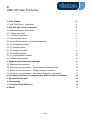 3
3
-
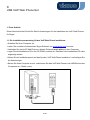 4
4
-
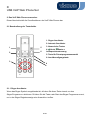 5
5
-
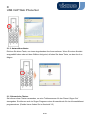 6
6
-
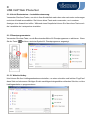 7
7
-
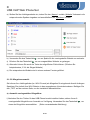 8
8
-
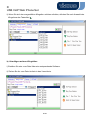 9
9
-
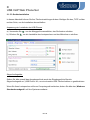 10
10
-
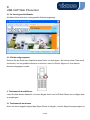 11
11
-
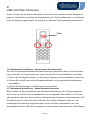 12
12
-
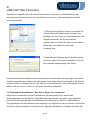 13
13
-
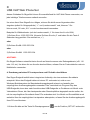 14
14
-
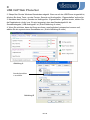 15
15
-
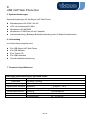 16
16
-
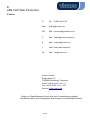 17
17
-
 18
18
-
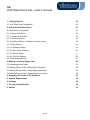 19
19
-
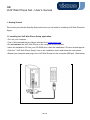 20
20
-
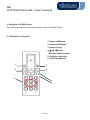 21
21
-
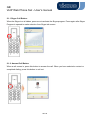 22
22
-
 23
23
-
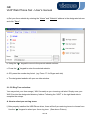 24
24
-
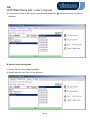 25
25
-
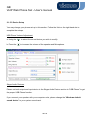 26
26
-
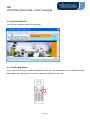 27
27
-
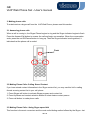 28
28
-
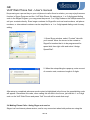 29
29
-
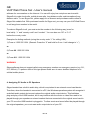 30
30
-
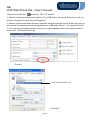 31
31
-
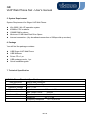 32
32
-
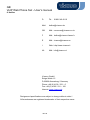 33
33
-
 34
34
-
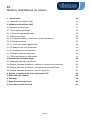 35
35
-
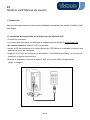 36
36
-
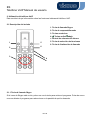 37
37
-
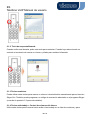 38
38
-
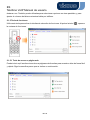 39
39
-
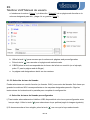 40
40
-
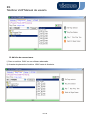 41
41
-
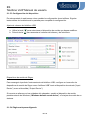 42
42
-
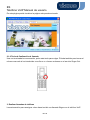 43
43
-
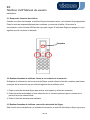 44
44
-
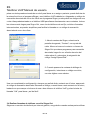 45
45
-
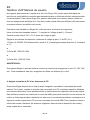 46
46
-
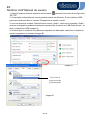 47
47
-
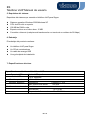 48
48
-
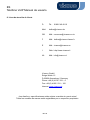 49
49
-
 50
50
-
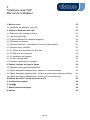 51
51
-
 52
52
-
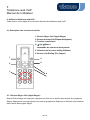 53
53
-
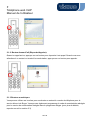 54
54
-
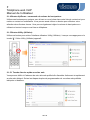 55
55
-
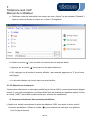 56
56
-
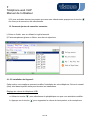 57
57
-
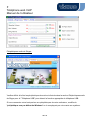 58
58
-
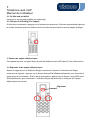 59
59
-
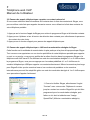 60
60
-
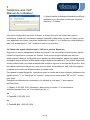 61
61
-
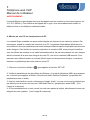 62
62
-
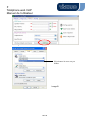 63
63
-
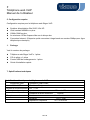 64
64
-
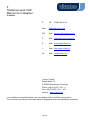 65
65
-
 66
66
-
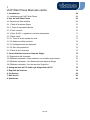 67
67
-
 68
68
-
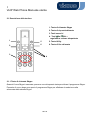 69
69
-
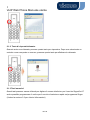 70
70
-
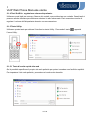 71
71
-
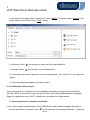 72
72
-
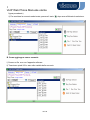 73
73
-
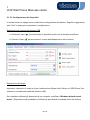 74
74
-
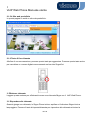 75
75
-
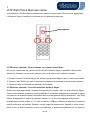 76
76
-
 77
77
-
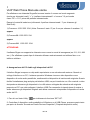 78
78
-
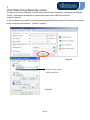 79
79
-
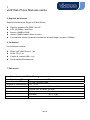 80
80
-
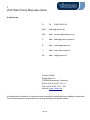 81
81
-
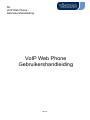 82
82
-
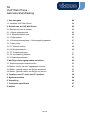 83
83
-
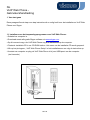 84
84
-
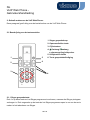 85
85
-
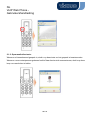 86
86
-
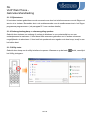 87
87
-
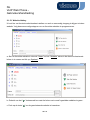 88
88
-
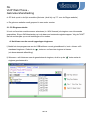 89
89
-
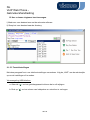 90
90
-
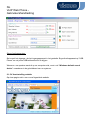 91
91
-
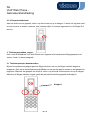 92
92
-
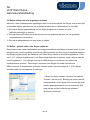 93
93
-
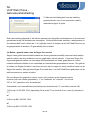 94
94
-
 95
95
-
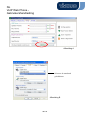 96
96
-
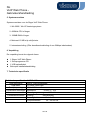 97
97
-
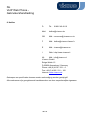 98
98
-
 99
99
-
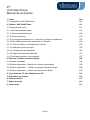 100
100
-
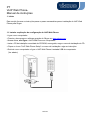 101
101
-
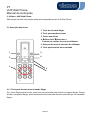 102
102
-
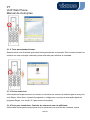 103
103
-
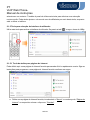 104
104
-
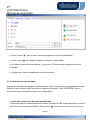 105
105
-
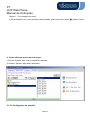 106
106
-
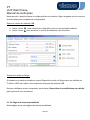 107
107
-
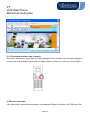 108
108
-
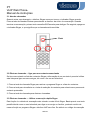 109
109
-
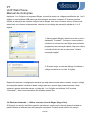 110
110
-
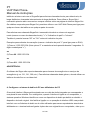 111
111
-
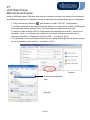 112
112
-
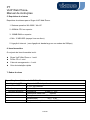 113
113
-
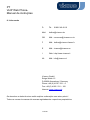 114
114
-
 115
115
-
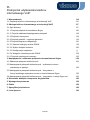 116
116
-
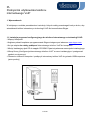 117
117
-
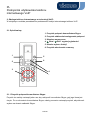 118
118
-
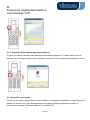 119
119
-
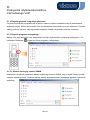 120
120
-
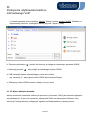 121
121
-
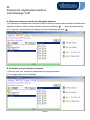 122
122
-
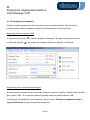 123
123
-
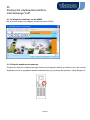 124
124
-
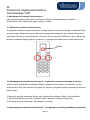 125
125
-
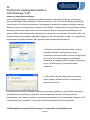 126
126
-
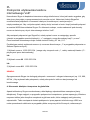 127
127
-
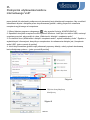 128
128
-
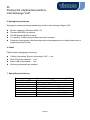 129
129
-
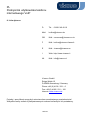 130
130
Vivanco WEBPHONE SET WEBCAM - El manual del propietario
- Categoría
- Auriculares móviles
- Tipo
- El manual del propietario
- Este manual también es adecuado para
en otros idiomas
- français: Vivanco WEBPHONE SET WEBCAM - Le manuel du propriétaire
- italiano: Vivanco WEBPHONE SET WEBCAM - Manuale del proprietario
- English: Vivanco WEBPHONE SET WEBCAM - Owner's manual
- Deutsch: Vivanco WEBPHONE SET WEBCAM - Bedienungsanleitung
- Nederlands: Vivanco WEBPHONE SET WEBCAM - de handleiding
- português: Vivanco WEBPHONE SET WEBCAM - Manual do proprietário
- polski: Vivanco WEBPHONE SET WEBCAM - Instrukcja obsługi
Artículos relacionados
Otros documentos
-
Topcom Webtalker 6000 Skype Manual de usuario
-
Panasonic KXTG9150EX Instrucciones de operación
-
Belkin SKYPEPHONE #F1PP000GNFR El manual del propietario
-
Philips VOIP3211S/77 Manual de usuario
-
Panasonic KX-TGA575S Instrucciones De Operación
-
Panasonic KXTG5767 Instrucciones de operación
-
 US Robotics USR9600 Manual de usuario
US Robotics USR9600 Manual de usuario
-
Parrot Conference El manual del propietario
-
Hama 00057188 El manual del propietario
-
GE 28300 Manual de usuario